如何使用“另存为”将WPS文件转换成Word
摘要:通常在公司办公电脑上,我们可能会安装有多种不同的办公处理软件,例如:MicrosoftWord、WPS等多种办公软件,我们可能随时将WPS文...
通常在公司办公电脑上,我们可能会安装有多种不同的办公处理软件,例如:Microsoft Word、WPS等多种办公软件,我们可能随时将WPS文件转换成Word。
①单击WPS左上方的“WPS文字”按钮;在弹出的下拉菜单中选择“另存为”然后选择“Word文件(*.doc)”;
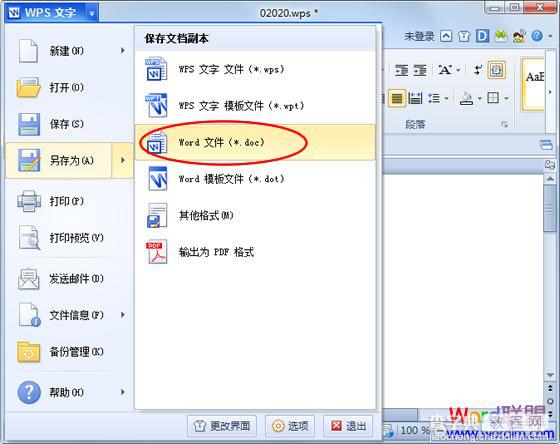
②然后,在弹出的“另存为”对话框中输入“文件名”保存即可。
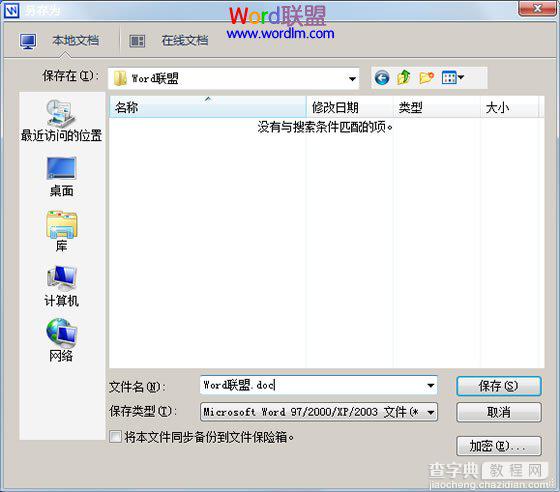
此时,WPS就已经转换成了Word文档.doc格式文件了。方法非常简单,赶紧尝试下吧!
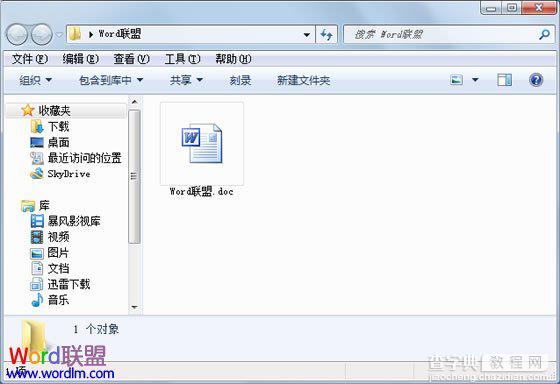
【如何使用“另存为”将WPS文件转换成Word】相关文章:
★ 如何在Word2007中使用“文档窗口内显示文字自动换行”功能
★ WPS 2012如何将幻灯片批量转换为图片 (图文步骤)
